Когда дело доходит до цифровых заметок, выбранные вами инструменты могут существенно повлиять на то, как вы записываете, систематизируете и извлекаете свои идеи на свой ноутбук. В то время как Microsoft OneNote доминирует в сфере создания заметок благодаря своим многофункциональным собственным приложениям и плавной интеграции с Microsoft 365, Craft стремится революционизировать рынок производительности как новейший участник с уникальным и современным пользовательским интерфейсом и подходом «все в одном». заменить несколько инструментов в вашем рабочем процессе.
В этом посте мы углубимся в обе платформы и сравним их на основе множества факторов, включая их сильные и слабые стороны, чтобы помочь вам выбрать цифровой ноутбук, который лучше всего соответствует вашим потребностям.
Кроссплатформенная доступность
Начнем с их доступности на ваших устройствах. В конце концов, вы не захотите потерять доступ к своим заметкам при переключении на другую мобильную или настольную платформу. И OneNote, и Craft доступны на Windows, Mac, в Интернете, на iPhone, iPad и Vision Pro.
Тем не менее, решение Microsoft вытесняет Craft благодаря нативному приложению OneNote для Android и веб-расширению. Craft недоступен на Android, а также не имеет веб-клипера.
Пользовательский интерфейс и редактор заметок
Существует резкая разница между пользовательским интерфейсом OneNote и Craft. Microsoft придерживается традиционного интерфейса, в котором вы можете получить доступ к блокнотам, разделам и заметкам на боковой панели, а также использовать верхнюю панель инструментов для редактирования текста и вставки других элементов. Это простая настройка и не требует никакого обучения.
Craft следует по стопам Notion с блочным редактором, использующим команду косой черты (/). Вы также можете украсить страницу красивым фоном, изображением обложки и эффектом размытия. Проще говоря, ваши заметки в Craft выглядят красивее, чем в OneNote. Чтобы привыкнуть к команде косой черты, требуется некоторое время, но как только вы ее освоите, вам не захочется возвращаться к стандартной панели инструментов.
Организация заметок
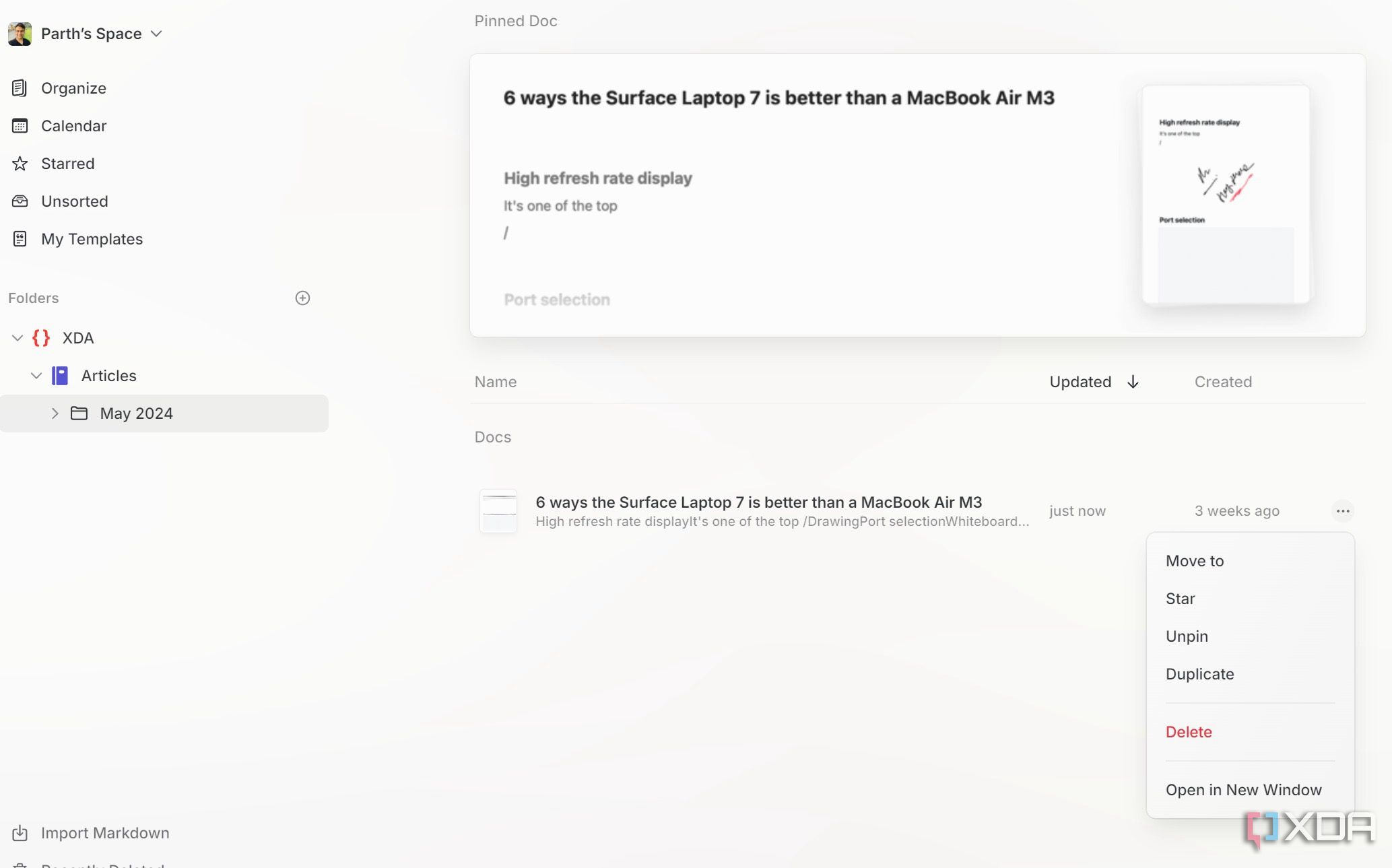
С помощью OneNote вы можете создавать блокноты для разных целей, создавать разделы, подразделы и вставлять страницы. Craft позволяет создавать пространства, куда можно добавлять папки и подпапки для эффективной организации документов.
Вы можете прикрепить и пометить свои любимые документы для быстрого доступа к ним в Craft. В обоих решениях фактически отсутствуют теги, которые Evernote впервые внедрил давным-давно. Что касается защиты ваших заметок, вы можете защитить паролем определенный раздел в OneNote, чтобы защититься от посторонних глаз. Craft упускает эту важную функцию конфиденциальности.
Библиотека шаблонов
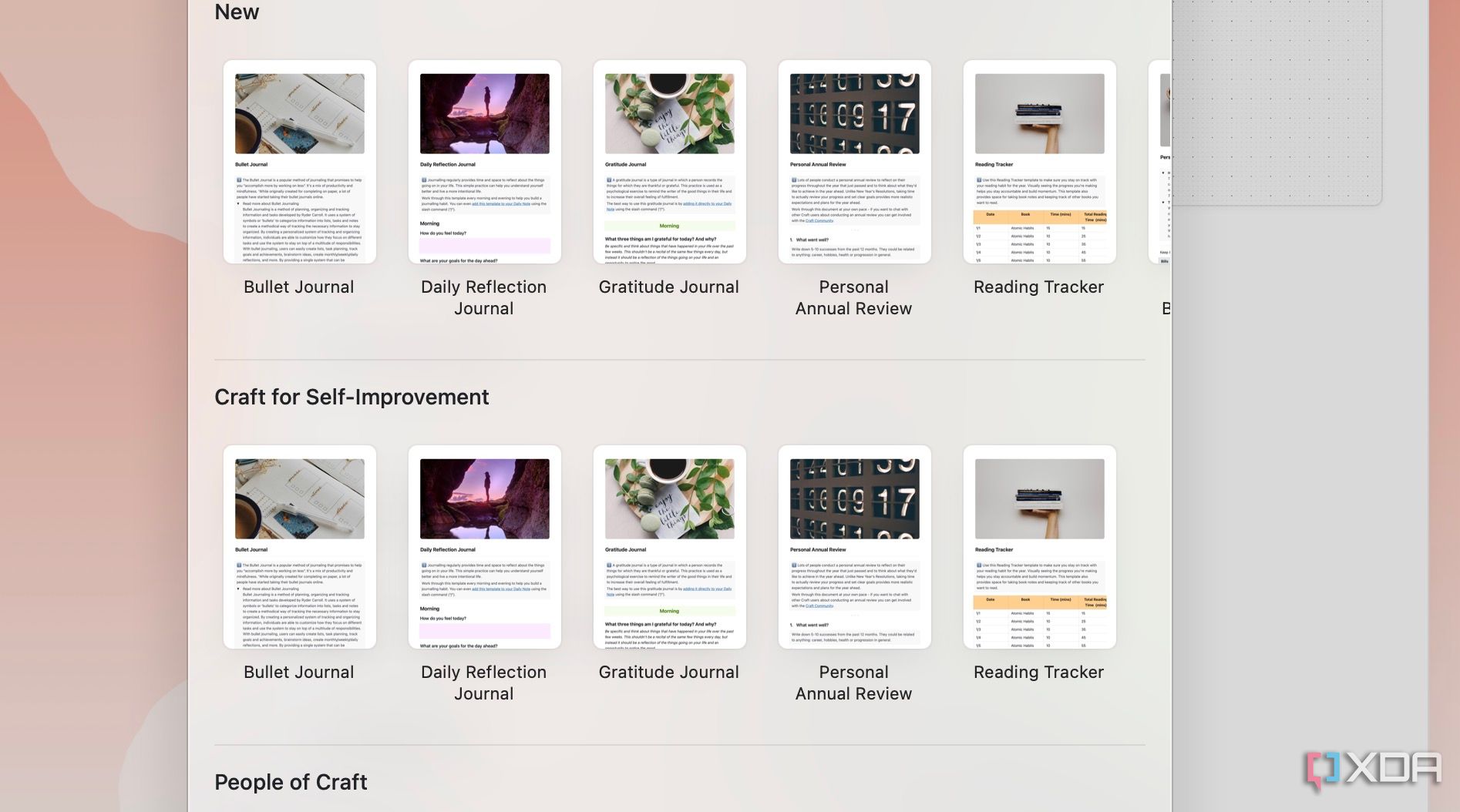
Здесь Крафт легко одержал победу. Craft имеет отличную библиотеку шаблонов с категориями самосовершенствования, команд, собраний, студентов, документации и других категорий. Вам не составит труда найти подходящий шаблон, чтобы начать работу.
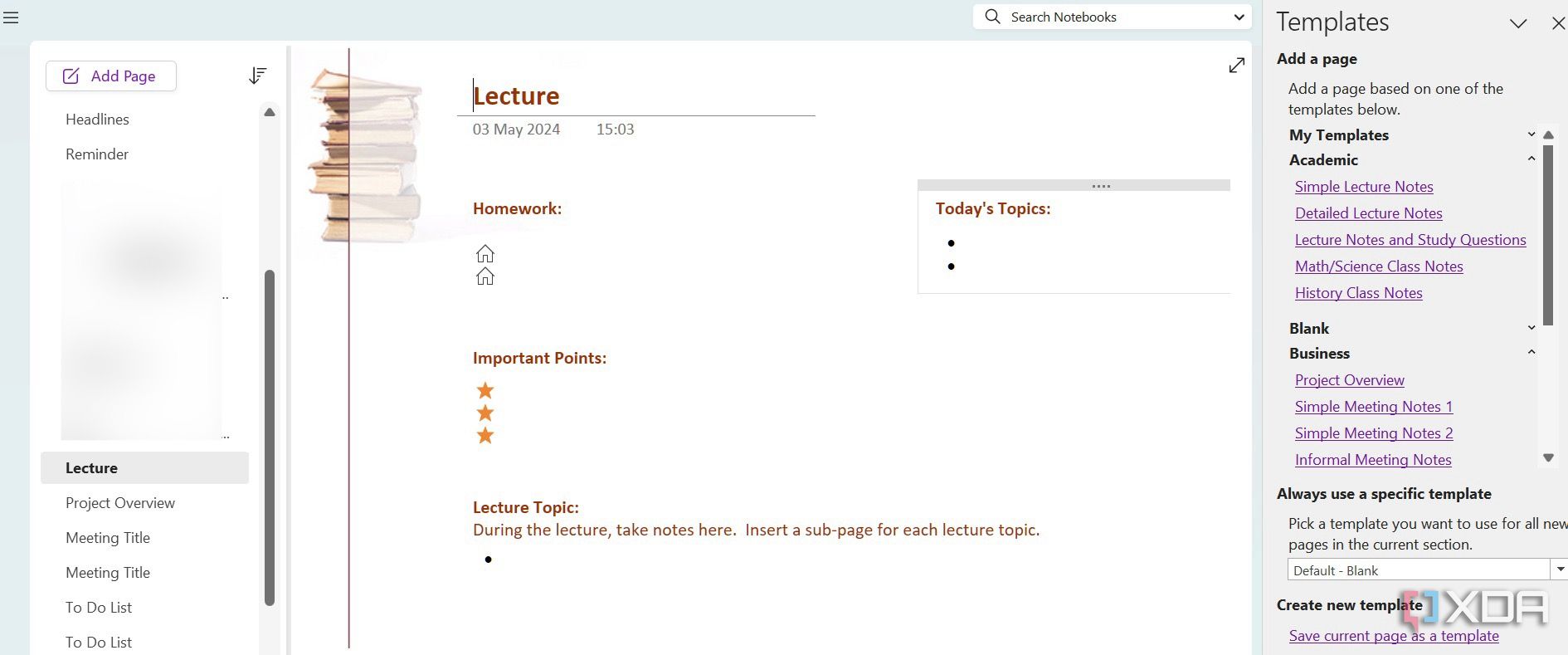
По сравнению с этим библиотека шаблонов OneNote выглядит устаревшей. Есть только несколько вариантов на выбор. Однако, в отличие от Craft, вы также можете найти и использовать сторонние шаблоны в Интернете. Прочтите нашу специальную публикацию, чтобы попробовать лучшие шаблоны OneNote. Однако Microsoft необходимо обновить свою библиотеку шаблонов и сделать ее доступной на всех платформах.
Функции
Давайте посмотрим на некоторые выдающиеся особенности обеих платформ. Сначала мы начнем с OneNote.
Интеграция с Microsoft 365
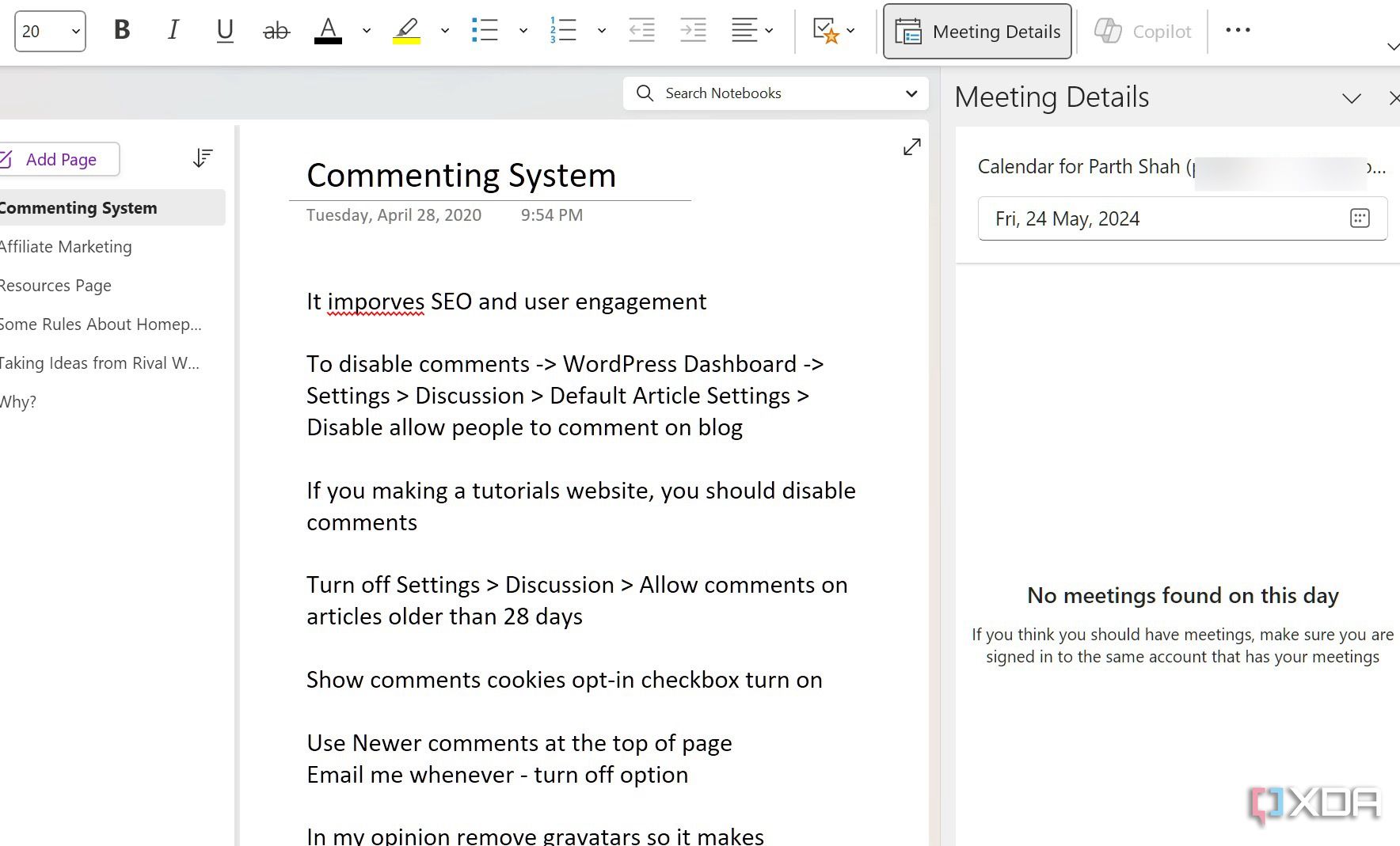
Здесь нет ничего удивительного. OneNote имеет замечательную интеграцию с другими приложениями Microsoft, такими как Outlook, To-Do, OneDrive и даже с меню «Пуск» Windows (вы можете получить доступ к своим последним записным книжкам прямо из меню «Пуск» вашего ПК). Вы можете проверять и вставлять сведения о собрании Outlook и даже создавать задачи Outlook прямо со страницы OneNote.
Инструменты рисования
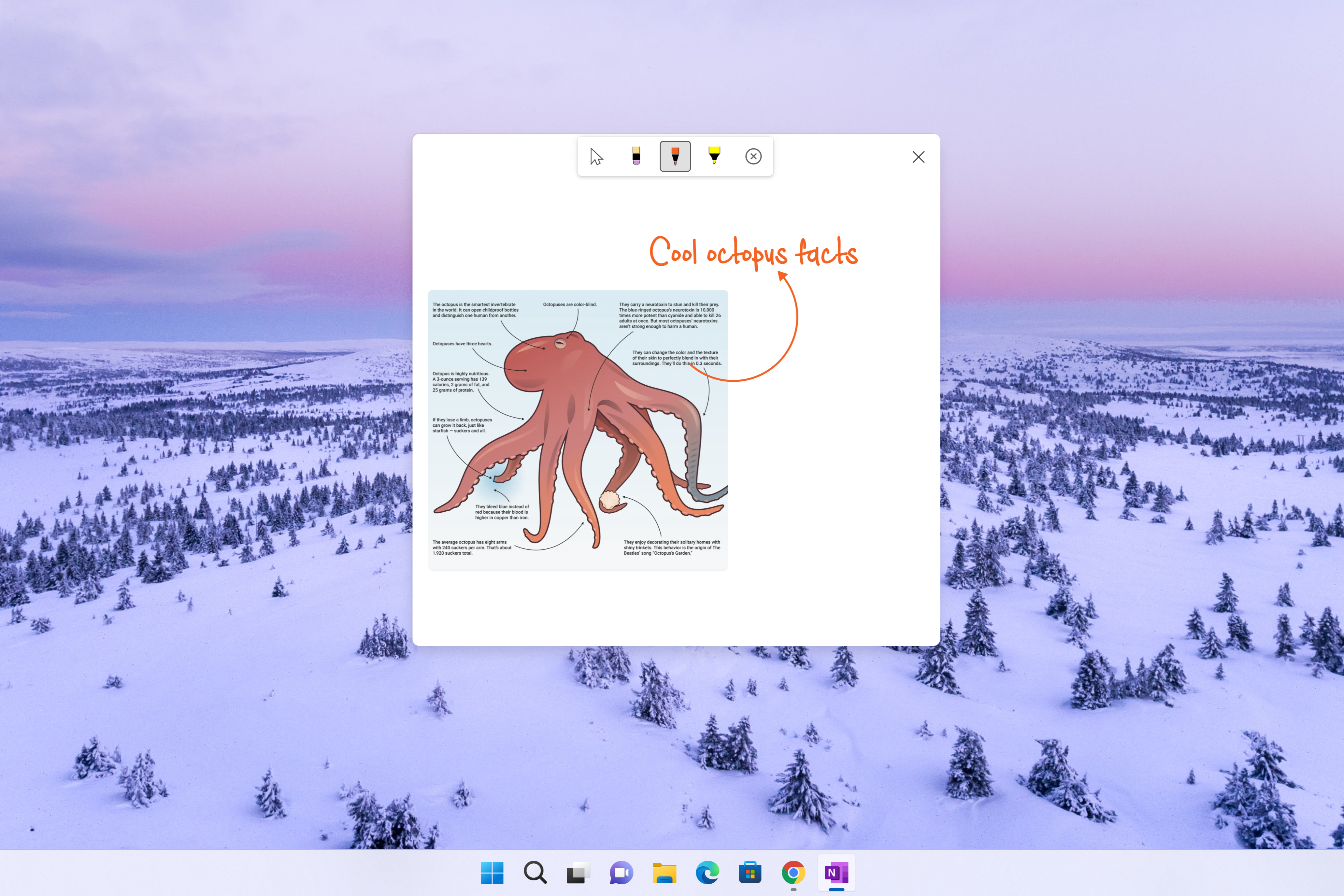
Хотя Craft предлагает инструменты для рисования, они ограничены только приложением для iPad. OneNote — это шаг вперед, предлагая надежные инструменты рисования на всех платформах. Вы можете использовать ручку, маркер и маркер в настольных приложениях, планшетах и устройствах 2-в-1.
Веб-расширение
Если вы часто вырезаете информацию из Интернета, используйте веб-клипер OneNote, чтобы сохранить информацию непосредственно в соответствующую записную книжку. Вы можете добавить веб-страницу в закладки, вырезать определенную часть или сохранить весь веб-сайт одним щелчком мыши. У Craft пока нет веб-расширения.
Давайте рассмотрим некоторые примечательные особенности Craft.
Задачи, напоминания и календарь
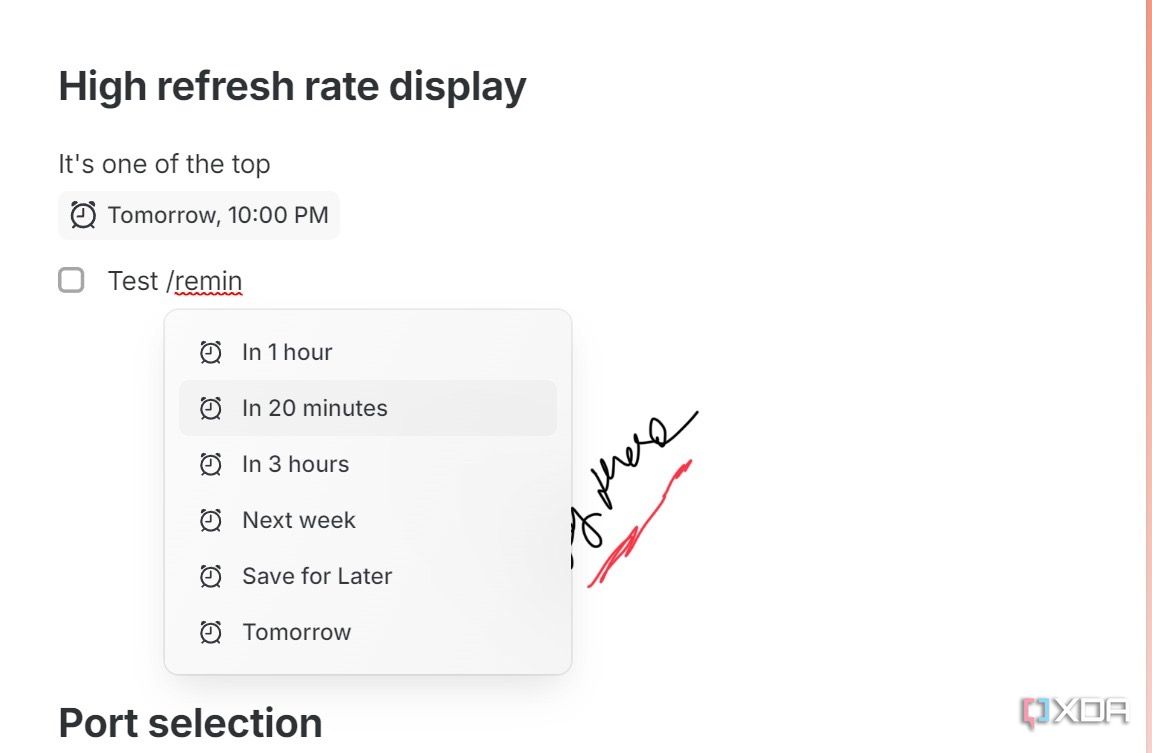
Благодаря задачам, напоминаниям и календарю Craft может стать вашим идеальным центром продуктивности. Вы можете создавать задачи, добавлять дату и время выполнения и даже писать заметки к определенной дате в календаре. Однако оно не заменит специальное приложение для управления задачами. Но этого достаточно для решения повседневных задач.
Доска
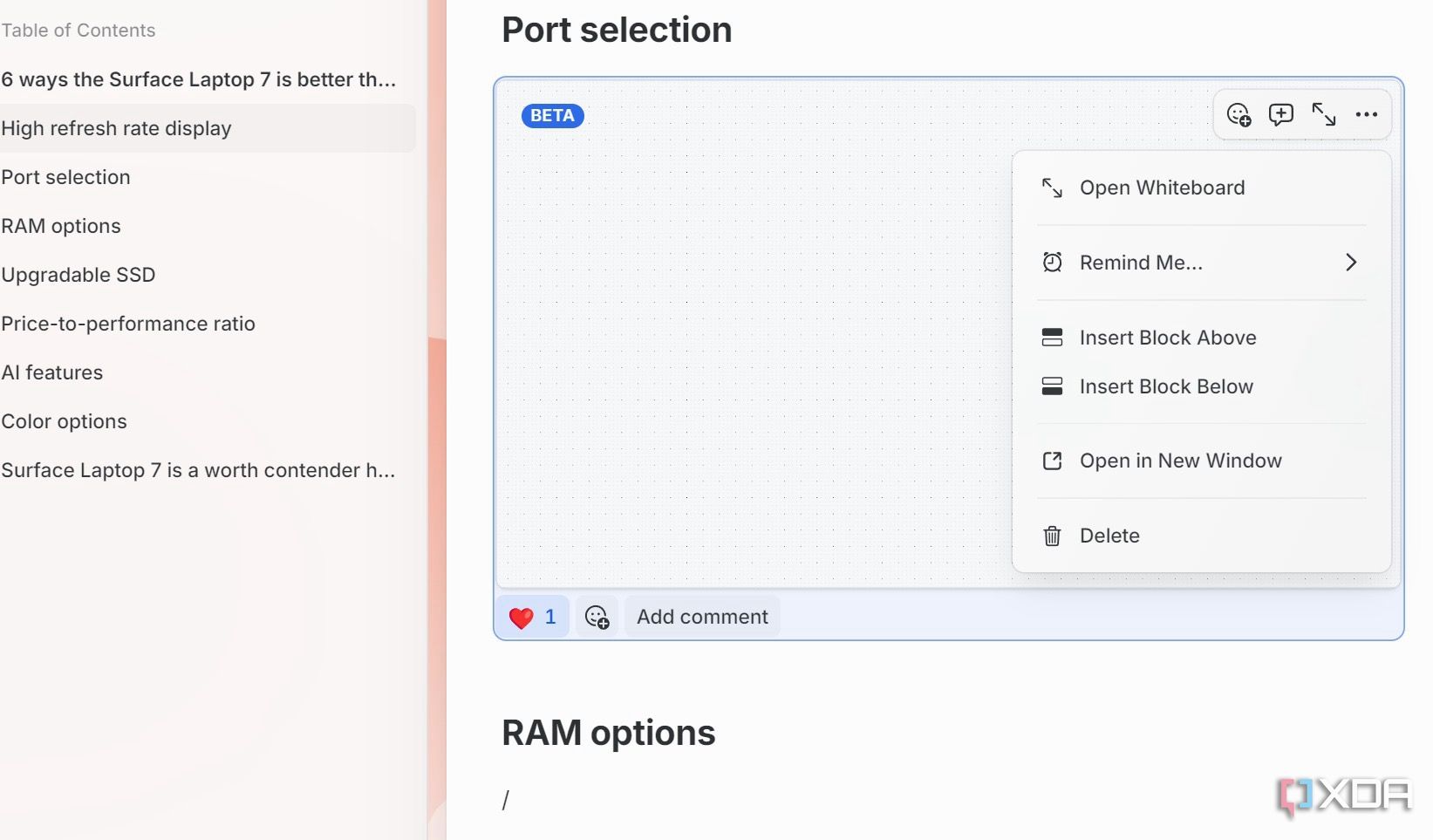
Как следует из названия, доска — это, по сути, бесконечный чистый холст, на котором можно обсуждать идеи с членами команды. Вы можете использовать фигуры, стикеры, текст, карандаш, стрелки и другие инструменты, чтобы наметить план и стратегию. Это обязательная функция для небольших команд, использующих Craft.
Бесшовный обмен
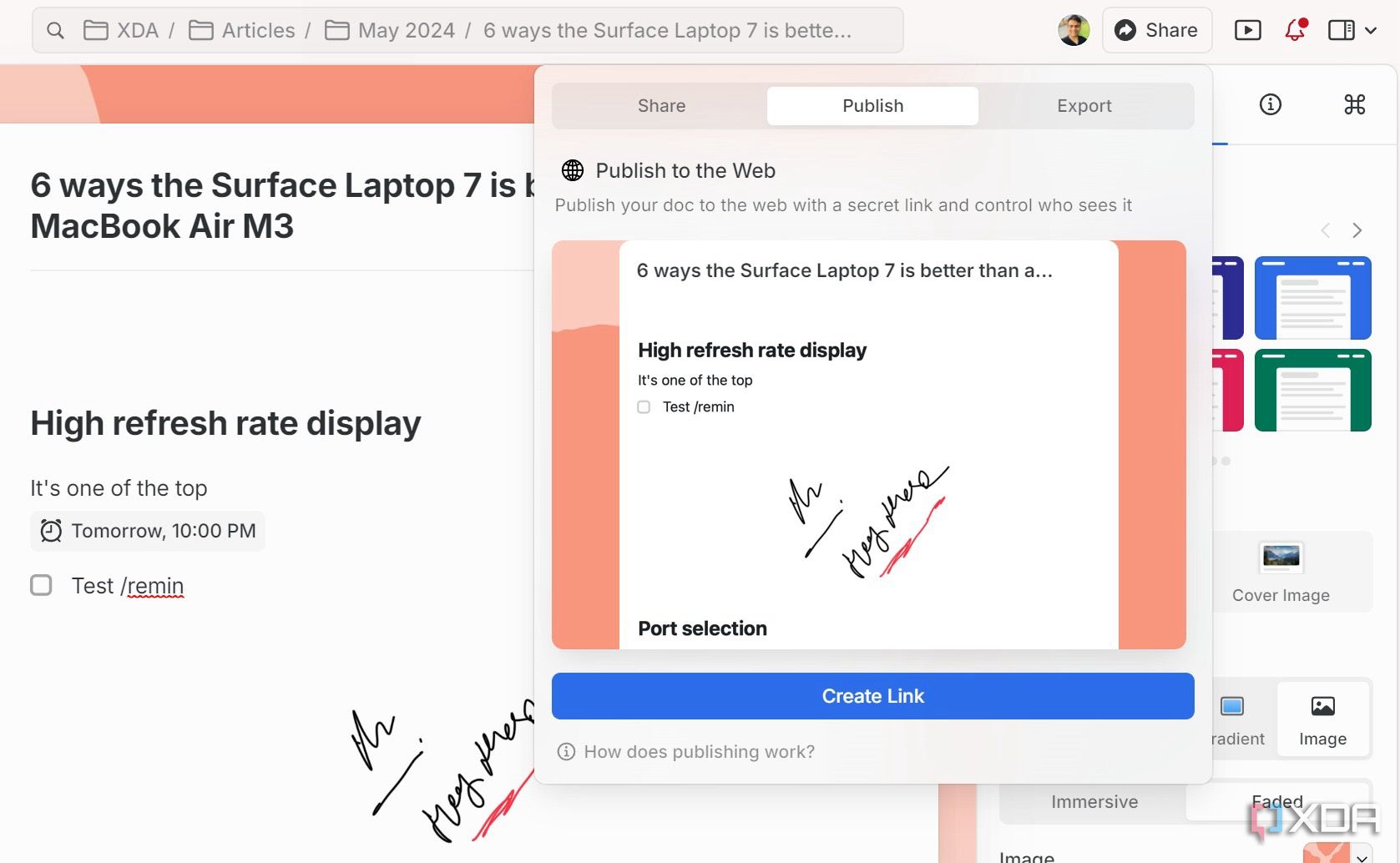
Благодаря своим инструментам обмена Craft может стать идеальным продуктом для совместной работы с членами команды в режиме реального времени. Вы можете приглашать членов команды с разными разрешениями, назначать задачи, давать или получать реакции с помощью смайлов и даже добавлять комментарии под блоками. Вы также можете поделиться страницей Craft в Интернете с помощью секретной ссылки.
С платным планом Craft также позволяет вам использовать собственный брендинг и домен для персонализированного внешнего вида.
Интеграция искусственного интеллекта и цены
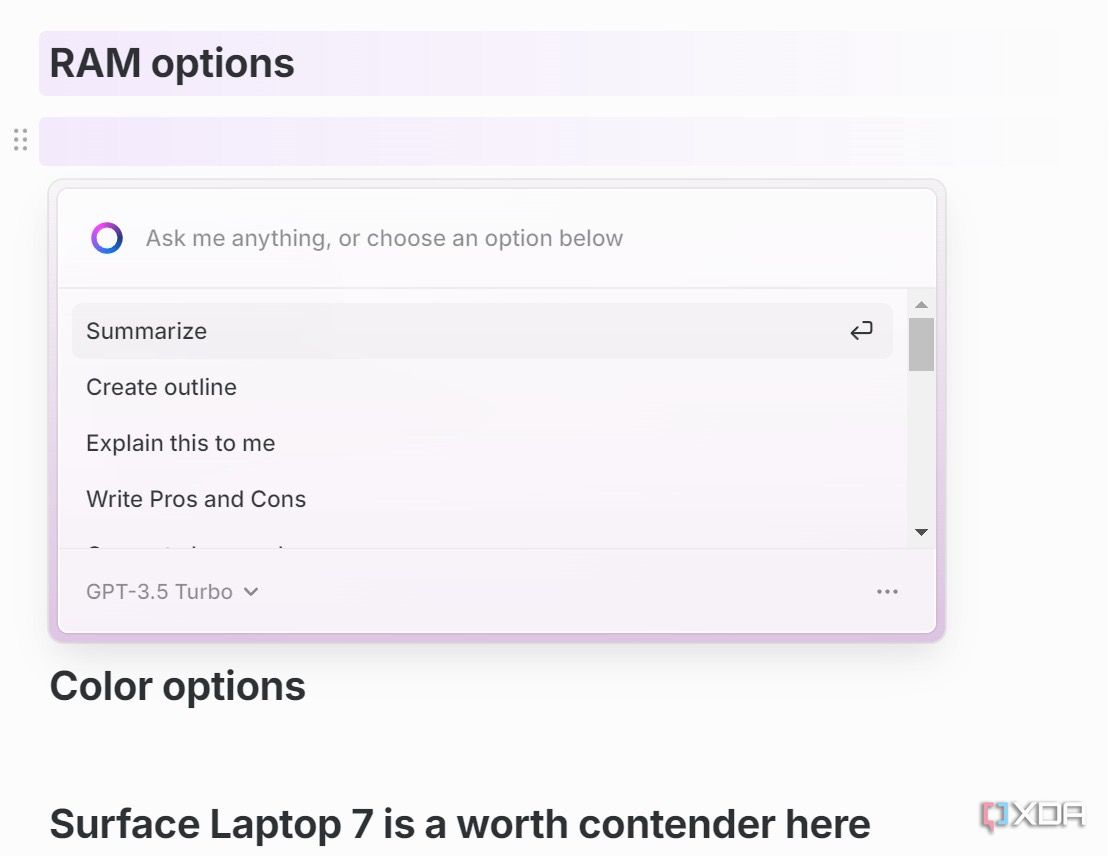
В Craft есть AI Assistant, а в OneNote есть Copilot Pro, который поможет вам с документами и заметками. Оба они имеют одинаковый набор возможностей, таких как подведение итогов, создание структуры, мгновенный перевод и многое другое. Оба они также используют новейшие модели GPT. Copilot Pro — это дополнительное дополнение за 20 долларов в месяц, которое разблокирует помощника искусственного интеллекта во всех приложениях Microsoft 365.
Что касается стандартного OneNote, его можно использовать бесплатно. Однако, как только вы достигнете 5 ГБ дискового пространства OneDrive, приобретите один из планов Microsoft 365, чтобы получить больше места. Цены начинаются от 2 долларов в месяц за 100 ГБ.
План Craft Plus начинается с 10 долларов в месяц и в дополнение к другим профессиональным функциям позволяет вам делать 500 запросов помощника искусственного интеллекта в месяц.
Выберите свой цифровой блокнот
Хотя на первый взгляд и OneNote, и Craft являются приложениями для создания заметок, они сильно различаются по своему исполнению. OneNote действует безопасно благодаря проверенному пользовательскому интерфейсу и использует интеграцию Microsoft 365 с единым решением Craft.
Craft, очевидно, является более многофункциональным решением с доской, общим доступом в Интернет, напоминаниями, календарем и лучшей библиотекой шаблонов. Но он недоступен для Android, самой популярной мобильной платформы. Уже одно это может стать препятствием для многих. Если вы склоняетесь к первому варианту, прочтите нашу специальную публикацию, чтобы узнать больше о полезных функциях OneNote.

